Google Chrome Cast L'appareil de diffusion multimédia en continu le plus populaire au monde de Google permet de regarder gratuitement des vidéos Internet sur Smart TV.De plus, vous pouvez connecter Chromecast sur votre ordinateur personnel ou ordinateur portable pour diffuser des vidéos sur le téléviseur comme Android.
maisCertains utilisateurs rapportentChromecast Pas normalTravailOu il ne peut pas être connecté correctement lorsqu'il est connecté via un appareil Windows 10.
Pour certains autres utilisateurs, "chromecast fonctionne bien sur mon ordinateur portable.Ensuite, j'ai eu la mise à jour de Windows 10 (version 20H2) et maintenant mon ordinateur portable n'est plusCapable de reconnaître mon appareil Chromecast.que devrais-je faire? "
Table des matières
Chromecast ne fonctionne pas ou ne peut pas se connecter
Il existe de nombreuses raisons pour lesquelles Chromecast cesse de fonctionner ou ne peut pas se connecter au réseau WiFi.Par exemple, une configuration réseau incorrecte, un logiciel de sécurité ou un blocage de pare-feu, etc.Ici, vous pouvez appliquer quelques solutions pour résoudre ce problème.
Étapes de dépannage de base pour que Chromecast fonctionne correctement
Suivez les critères de dépannage de base ci-dessousVérifier ChromecastAprès réglage,Chromecast peut bien fonctionner :
- Assurez-vous que votre appareil Chromecast est correctement configuré
- Essayez de caster l'appareil à l'aide de l'application Google Home
- Au moins la bande de fréquence de 2.4 GHz doit être présente pour que l'appareil de projection Chrome fonctionne correctement
- Vous devriez également essayer de diffuser du chrome à partir d'un autre appareil, ce qui implique d'utiliser un ordinateur portable autre qu'un smartphone.Si d'autres appareils fonctionnent correctement pendant le processus de diffusion, cela signifie qu'il n'y a qu'un problème sur votre appareil.
1) Assurez-vous que votre ordinateur et votre appareil Chromecast sont sur le même réseau.
2) Confirmez que votre navigateur Chrome est à jour.Pour vérifier le numéro de version, saisissez about : // chrome dans la barre de recherche.Si vous devez mettre à jour votre navigateur, cliquez sur Mettre à jour Google Chrome pour modifier La mise à jour de votre navigateur Chrome Vers la dernière version.
3) Déconnectez-vous du réseau privé virtuel (VPN) ou du serveur proxy.Les appareils Chromecast ne peuvent pas communiquer avec les ordinateurs portables sur ces réseaux.Si vous avez besoin d'aide, veuillez contacter votre fournisseur de services pour obtenir des conseils.
4) Assurez-vous que le logiciel pare-feu/antivirus est à jour et ne bloquera pas la connexion à l'appareil Chromecast.Pare-feu : si vous souhaitez louer un routeur sans fil, veuillez contacter votre fournisseur d'accès Internet.Si vous avez acheté un routeur, veuillez vérifier les paramètres du pare-feu réseau.
5) Débranchez l'alimentation du routeur et de l'appareil Chromecast pendant environ 2 minutes pour les redémarrer.Redémarrez également l'appareil de projection (ordinateur portable/PC).
Activer la découverte de réseau
- allumerCommencerMenu>Typel'état du réseau , Et puis cliquez sur État du réseau.
- Aller à Centre de réseau et partage,puisModifier les paramètres de partage avancés.
- Assurez-vous ici choisi"Activer la découverte du réseau" avec" Activer le partage de fichiers et d'imprimantes"Options
- Redémarrez l'ordinateur Windows 10 et réessayez.
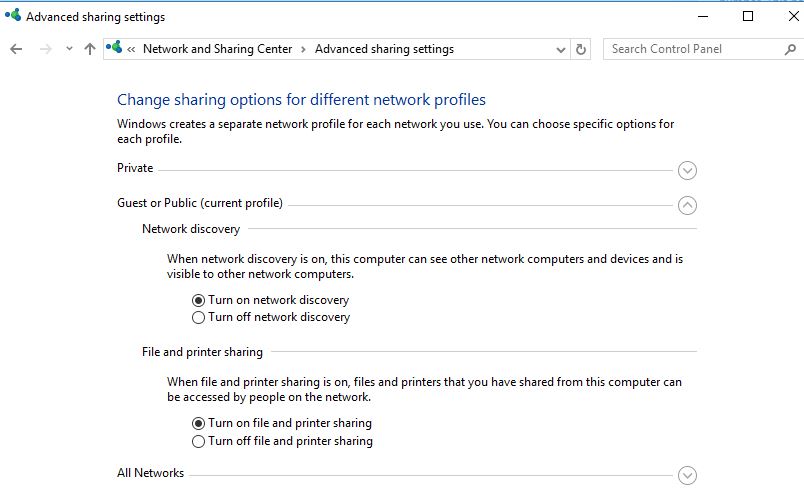
Démarrer le partage multimédia
Parfois, le système bloque automatiquement son partage multimédia et toutes les fonctions de partage de fichiers sans fil, de sorte que la plupart des personnes confrontées à Chromecast ne peuvent pas fonctionner correctement.
Utilisez services.msc pour ouvrir la console de service Windows
- Recherchez le service de partage réseau Windows Media Player, cliquez dessus avec le bouton droit et démarrez le service.
- Si le service est déjà en cours d'exécution, cliquez avec le bouton droit et sélectionnez redémarrer le service.
- Appliquez et confirmez pour enregistrer les modifications, vérifiez maintenant si le chrome cast fonctionne correctement.
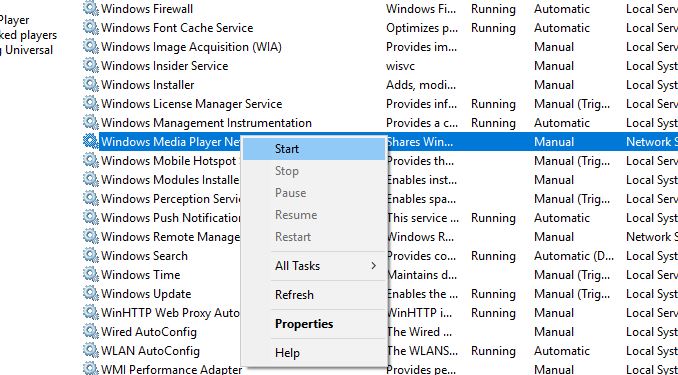
Réinitialisation aux paramètres d'usine de l'appareil Chrome Cast
Parfois, ce problème est un casse-tête, et la seule solution qui reste est de restaurer les paramètres d'usine.Pour réinitialiser un appareil Chromecast, il vous suffit d'appuyer sur le bouton du Chromecast (près de la source d'alimentation) et de le maintenir enfoncé pendant quelques secondes jusqu'à ce que le voyant d'alimentation clignote.Votre appareil Chromecast redémarrera automatiquement, ce qui résoudra le problème du Chromecast qui ne fonctionne pas correctement.

- Vérifiez si l'alimentation électrique de l'appareil est correcte, car dans certains cas, l'alimentation sera coupée après avoir éteint le téléviseur.C'est la principale raison pour laquelle les moulages au chrome ne peuvent pas fonctionner normalement.
- Plusieurs fois, votre dongle Chromecast ne fonctionne pas correctement. Dans ce cas, débranchez et réinsérez simplement le dongle pour résoudre le problème.
- Dans de nombreux cas, des signaux Wi-Fi médiocres peuvent également causer des problèmes. Assurez-vous donc que votre connexion Internet est correctement configurée avant de diffuser.
Ces conseils aident-ils à « réparer Chromecast qui ne fonctionne pas sous Windows 10 » ?Quelle option est faite pour vous ?Faites le nous savoir.

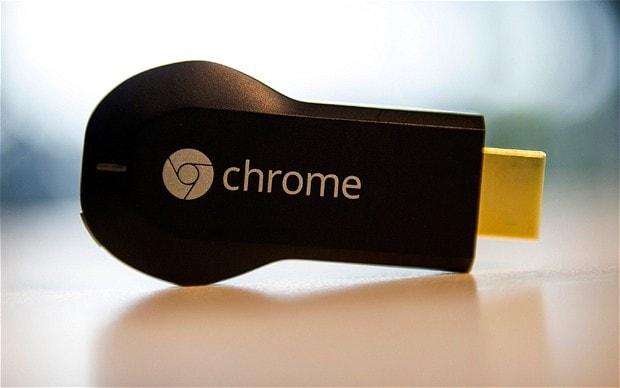




![[Corrigé] Microsoft Store ne peut pas télécharger d'applications et de jeux](https://oktechmasters.org/wp-content/uploads/2022/03/30606-Fix-Cant-Download-from-Microsoft-Store.jpg)
![[Corrigé] Le Microsoft Store ne peut pas télécharger et installer des applications](https://oktechmasters.org/wp-content/uploads/2022/03/30555-Fix-Microsoft-Store-Not-Installing-Apps.jpg)

